海关注册企业年报网上报送操作指南
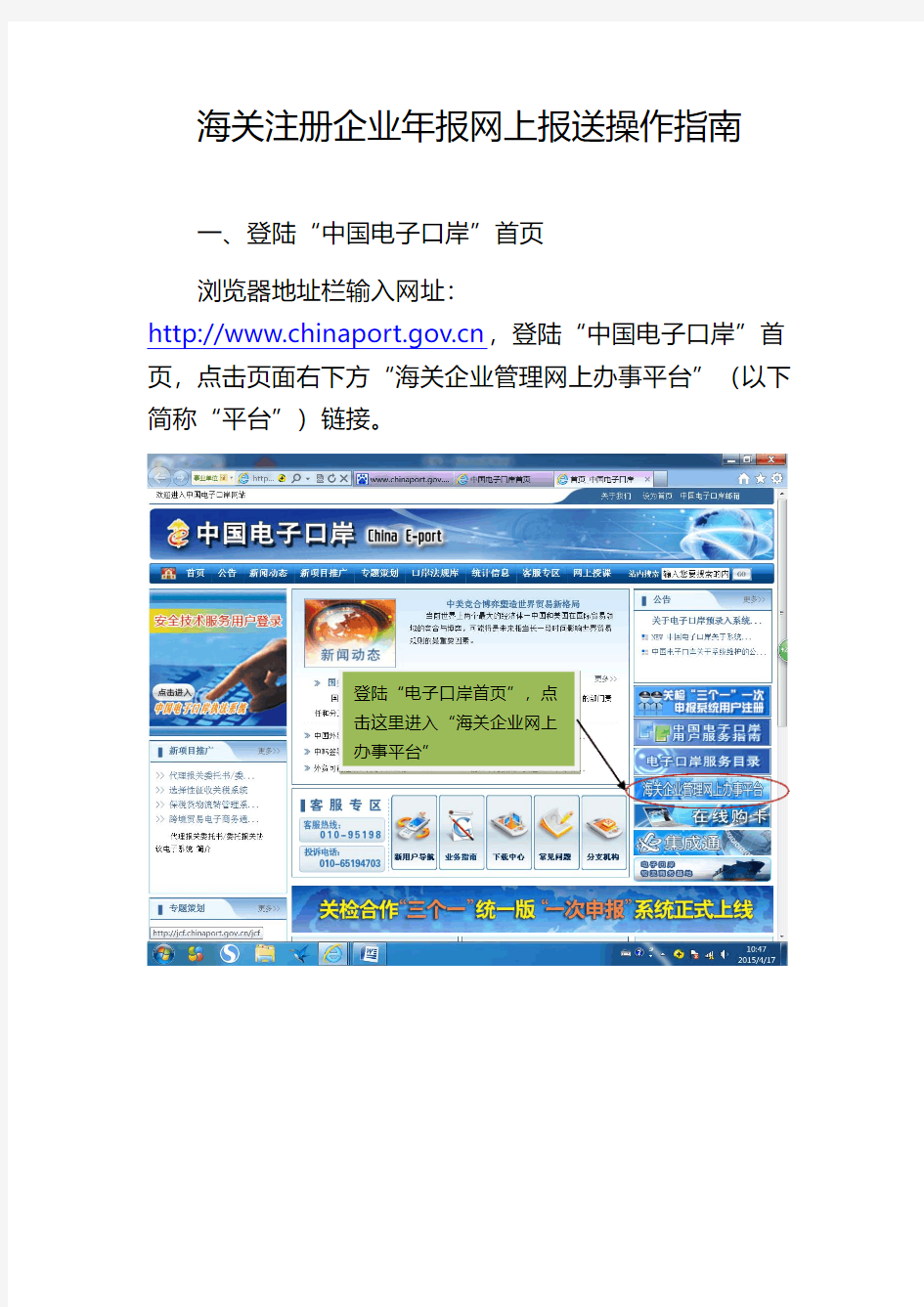
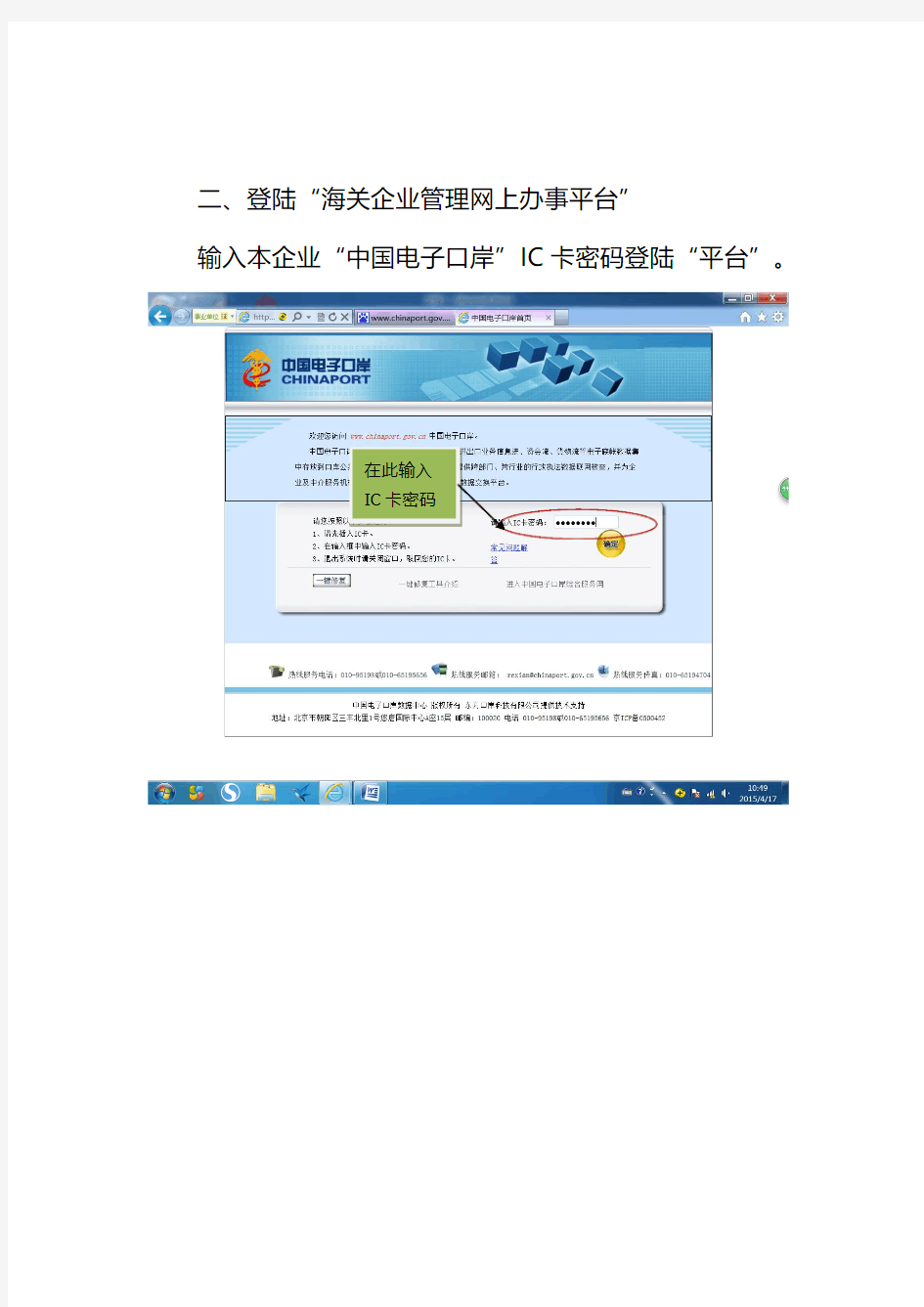
海关注册企业年报网上报送操作指南
一、登陆“中国电子口岸”首页
浏览器地址栏输入网址:
https://www.360docs.net/doc/4311961752.html,,登陆“中国电子口岸”首页,点击页面右下方“海关企业管理网上办事平台”(以下简称“平台”)链接。
二、登陆“海关企业管理网上办事平台”
输入本企业“中国电子口岸”IC卡密码登陆“平台”。
在此输入
IC卡密码
三、企业年报管理
(一)核对本企业当前海关注册信息
请详细核对“企业信息表”、“出资关系表”和“报关人员表”中的各项企业信息。黑体字段属可变更内容,灰体字段为不可变更内容,根据本企业当前情况进行信息修改。
《年度报告》中的以下信息(统称“关键信息”)应当与企业在海关注册信息一致:企业中文名称、工商注册地址、行政区划代码、经济区划代码;法定代表人(负责人)、法定代表人(负责人)身份证件类型、法定代表人(负责人)身份证件号码;报关企业分支机构上级单位信息(组织机构代码、单位名称);备案报关人员信息(姓名、身份证件类型、身份证件号码)。
因《年度报告》中关键信息与企业在海关的注册信息不符,被年报系统自动退回的,企业应当根据退回提示,按照《中华人民共和国海关报关单位注册登记管理规定》的相关规定,先行向注册地海关提交注册信息变更申请材料,办理注册信息变更手续;待注册信息变更手续办结后,再重新在线填写《年度报告》,向海关报送《年度报告》。
企业报送的《年度报告》中除关键信息以外的其他注册信息与企业在海关的注册信息不符的,不需要企业到海关办理注册信息变更手续;在《年度报告》电子数据通过年报系
统自动审核或者海关人工确认后,年报系统自动将《年度报告》中非关键信息更新至企业在海关的注册信息。
(二)详细填写“经营信息表”和“信用信息表”
请关注系统自动弹出的提示框内容。“经营信息表”和“信用信息表”红色星标项为必填项。
请详细核对此3个表体中各项信息,并按当前情况修改。请详细填写此2个表体中的各项信息。
(三)暂存及申报前确认
(四)年报申请报送及审核状态查询
年报申请报送及审核状态依次为:
“申报成功”“成功发往海关”“海关入库成功”“审批通过“
在“年报查询”菜单下查询年
报申请报送情况,并在“状态”
栏中查看审核状态。
企业自行报送《年度报告》的,年报系统接受企业报送的《年度报告》电子数据后,企业即完成《年度报告》报送工作。
企业委托预录入机构报送《年度报告》的,年报系统接受企业报送的《年度报告》电子数据后,企业还应当向注册地海关提交由预录入机构打印并加盖企业印章的纸本《年度报告》,完成《年度报告》报送工作。
企业逾期报送《年度报告》的,在年报系统接受企业报送的《年度报告》电子数据后,还应当向注册地海关提交逾期报送的书面说明材料,否则海关不予确认。
社保网上申报操作说明
大连市社会保险基金管理中心 网上申报系统操作说明 二○一六年四月
大连市社会保险基金管理中心 目录 1、首次参保职工如何办理新建个人档案? (1) 2、已参保职工如何办理转入接收? (3) 3、参保关系在临时户人员如何转入? (4) 4、单位职工解除劳动关系后如何办理转出? (4) 5、单位职工缴费基数如何申报? (6) 6、单位每月如何办理正常缴费? (8) 7、单位职工如何办理补缴? (9) 8、本单位在职参保职工如何新增采暖费? (11) 9、单位在网上可以实现的查询有哪些? (12) 10、单位如何打印本单位参保职工的《社会保险缴费证明》? (15) 11、单位如何办理《社会保险登记证》年检? (15) 12、单位如何进行网上申报基本养老金核准? (16) 13、单位的企业网上申报系统密码如何修改和重置? (18) 14、单位如何维护单位基本信息异常数据? (18) 15、表格无法打印应如何处理? (19)
一、首次参保职工如何办理新建个人档案? 新招用员工如果在“金保”系统中无微机档案(即无个人编号),需要通过网上申报系统建立个人微机档案。 操作方法: (一)点击“个人档案申报”菜单下的“个人建档”,进入个人建档页面。 (二)点击“个人建档申请新增”。选择户籍类别、证件类型、输入身份证件号码,点击“校验”,系统通过身份证件号码进行合法性和未参保验证。校验通过的,据实输入个人档案的有关项目后,点击“保存”。 注意事项: 1.“户籍类别”填写规则:若职工户口为大连地区的则选择“本地”,非大连地区户口选择“外地”;身份证号码最后一位若是“X”,必须输入大写“X”。 2.个人新建信息页面中,单位填写时需注意带红色*为必填项,其它“人员基本信息”和“人员参保信息”也应准确填写(直接关系到用工备案的相关基本信息)。 3.用人单位录用的农村户籍职工可由单位与职工协商确定缴纳五险或两险。如果参保职工需要参加农民工工伤、农民工医疗保险(两险),建档时在“身份临时标识”处应选择“农保农民工”;反之选择“非农保农民工”(五险)。 4.“用工形式”填写规则:若户口为农业户口则选择“农村合同
完整版进出口货物收发货人报关注册登记申请书
中华人民共和国XX海关进出口货物 收发货人报关注册登记申请书 中华人民共和国海关: 我单位已经(□登记备案、□批准设立),取得对外贸易经营权;并已在工商行政管理局领取了营业执照,具有缴纳进出口税费的能力。根据《中华人民共和国海关对报关单位注册登记管理规定》,特向贵关申请报关注册登记,并提交以下材料: □1.对外贸易经营者登记备案表复印件(法律、行政法规或者商务部规定不需要备案登记的除外); □2.《中华人民共和国外商投资企业批准证书》复印件(限外商投资企业提交); □3.《中华人民共和国台、港、澳、侨投资企业批准证书》复印件(限台、港、澳、侨投资企业提交); □4.企业法人营业执照副本复印件(个人独资、合伙企业或者个体工商户提交营业执照); □5.税务登记证书副本复印件(包括国税和地税); □6.组织机构代码证书副本复印件; □7.银行基本帐户开户证明复印件; □8.企业章程复印件(非企业法人免提交); □9.《报关单位情况登记表》、《企业管理人员情况登记表》(包括管 理人员身份证复印件)、《出资者情况登记表》、《报关员情况登记表》; □10.报关专用章印模(应为椭圆形,长50MM,宽36MM,包含企业名称全称和“报关专用章”字样,不包含企业英文名称,中央
刊五角星)及印模的电子图片(图片大小不超过200K)。 以上各项保证无讹,请贵关准予办理报关注册登记手续。如获批准,我单位保证遵守海关的法律、法规和其它有关制度,承担相应的法律责任。 (请在已提交材料的选项左边“□”处打“√”,其中第1-8项资料需提供原件供海关核对)。 申请单位(公章): 法定代表人(签印): 年月日 海关审核意见 经办关员初审意见: 以上证件资料经与正本核对无讹,建议我关批准该单位为进出口货物收发货人,海关注册登记编码为 。 经办关员:年月日主管科长意见: 年月日主管领导批示: 年月日
“法人一证通”社会保险自助经办平台网上申报操作手册
“法人一证通”社会保险自助经办平台网上申报操作手册 (年度工资申报篇) 根据年度工资申报管理的要求,社保自助经办平台开通了网上职工工资性收入和单位平均工资申报等服务功能,方便单位业务申报。 一、用户登录 1、单位成功登录后,点击“年度工资申报”菜单(参见下图)。 2、单位进入“年度工资申报”模块后,将显示“2014年度职工月平均工资性收入申报承诺书”页面。单位认真阅读条款内容并勾选同意后,方可点击“确定”按钮,进行后续操作。点击“返回”按钮返回上级菜单。 3、单击“确定”按钮后,进入“单位申报的进度情况”页面,若该单位当年度有未录入的人员或尚未完成工伤保险费确认的,系统会提示以下信息框提示: 单击“确定”按钮后,显示本单位年度工资申报进度情况,包括职工月平均工资性收入和单位月平均工资申报情况。参见下图: 一、工资申报
2014年度工资性收入申报共分六部分,分别为“单位月平均工资申报”、“12月底在册人员”、“12月底非在册人员”、“1-3月新进转入人员”、“盘片导出”和“盘片导入”,录入顺序不分先后。 (一)单位月平均工资申报 1、单位点击“单位月平均工资申报”选项,显示单位月平均工资申报页面,参见下图: 2、录入“2014年度单位月平均工资”,方框内仅可录入数字,最多可保留1位小数,计算公式参见申报页面“填写说明”第二条。 3、录入“2014年度全部职工工资总额”,方框内仅可录入数字,保留到元,工资总额统计口径参见申报页面“填写说明”第三条。 4、录入“2014年度全部职工平均人数”,方框内仅可录入数字,最多可保留2位小数,计算公式参见申报页面“填写说明”第四条。 5、上述三项数据录入完成后,点击“提交”,系统出现如下提示: 点击“确定”,系统将根据计算公式判别录入的数据是否正确,提示“保存成功”的,则申报完成;反之则申报失败,返回原申报页面,可修改数据后重新提交。 友情提示:
《社会保险网上申报操作手册》
《无变动结算操作指南》 【业务介绍】 此功能适用于当月无任何变动的参保单位 无变动结算后不需要分中心审核即可生效 1.进入社会保险企业网厅申报界面,点击【无变动结算】按钮 2.务必确认单位信息(包括单位名称等信息)无误后,再点击【确定】按钮 3.点击【是】按钮 4.点击【确定】按钮,单位无变动核定成功! 5.本月社会保险申报结算完毕,可直接查询本月结算金额。
《新增职工增加操作指南》 【业务介绍】 本功能适用于单位新增职工(包括首次参保和统筹转入人员)的申报操作新增职工申报之前请参保单位务必到所属地区县人社局办理用工登记手续外省户籍且首次在津参保人员需携带身份证原件至分中心进行信息预录入 1.进入社会保险企业网厅申报界面,点击【单位职工增加】按钮 2.分别输入【证件】(如末尾为字母,请输入大写X)【申报工资】信息 如果是三险户,请注意选择新增职工的【用工围】(农籍工) 确认信息无误后点击【确定】按钮 3.消息提示,点击【确定】按钮 4.返回首页,点击【申报业务提交】按钮
5.进入待提交申报管理界面 请确认新增职工的申报信息 包括姓名、身份证、申报工资等信息 如果新增职工的信息有误 勾选相应的人员信息 点击【删除】按钮即可 如果确认申报的信息无误 勾选该人员信息,点击【提交】按钮 6.消息提示,点击【确定】按钮,提交成功! 7.【特别提示】 如果本月所申报业务都已申报完毕且审核通过,千万别忘了点击【有变动结算】
《单位职工减少申报指南》 【业务介绍】 此功能适用于参保单位职工减少(包括离职、死亡、……)申报操作减少职工申报之前请参保单位务必到所属地区县人社局办理退工手续如果所要减少的职工存在欠缴等特殊情况则无法在网厅办理减少操作1. 进入社会保险企业网厅申报界面,点击【单位职工减少】按钮 2.输入职工【证件】(如末尾为字母,请输入大写X) 点击回车,系统会自动弹出该职工的信息 【变更原因】选择“停缴费” 确认信息无误后点击【确定】按钮 3.消息提示,点击【确定】按钮
社保网上申报操作手册
海南地税网上申报系统--单位社保费申报操作手册
第一章前言 1.1 综述 海南地税网上申报项目作为海南地税税务管理信息系统项目的一部分,依托于海南省现有网络技术和税收征管模式的发展变化,以完成“网上报税”为核心的任务,为纳税人提供安全、便捷、完整的申报、纳税服务。 网上申报系统主要包括涉税通知、纳税人信息管理、填写申报表、正式申报、网上划款、申报查询、划款查询、缴纳税款查询、纳税人自行税种核定和退出系统几部分。 本篇将对各功能模块逐一介绍。 1.2 前期准备工作 纳税人在登录到本系统进行申报、缴款业务之前,应首先到征收大厅办理税务登记及相关业务(如税种鉴定、签属税银协议、网上申报方式等)。税务人员将纳税人登记、鉴定等信息保存到征管系统后,由网上申报管理人员登录到网上申报管理平台,完成纳税人的发行工作。而后纳税人即可登录到网上申报系统开始申报、缴款业务。 第二章系统登录 2.1 概述 系统登录功能主要是实现对纳税人登录到网上申报系统进行身份检查,纳税人登录时必须通过正确输入校验码及其pin码才能登录,否则不允许登录到网上申报系统。 2.2 CA方式登录 2.2.1 处理流程 2.2.1.1主要流程 开始→输入网上申报系统地址→输入pin码及校验码→点击“登录”按钮请求登录到网上申报系统→登录成功。
2.2.1.2流程说明 1、正常流程 纳税人输入正确的pin码及校验码后即可登录到网上申报系统,并开始网上申报、划款业务。 2、注意事项 建议纳税人不定期的更换网上申报登录pin码。 2.2.2 正常流程 开始→输入网上申报系统地址→输入pin码及校验码→点击“登录”按钮请求登录到网上申报系统→登录成功。 2.2.2.1 第一步:登录页面 输入正确的网上申报系统登录地址后,浏览器会显示如下页面: 图2-1 页面上显示两项可以输入的内容: 检验码:是由网上申报系统随机生成的,用户输入时按系统给出的提示输入即可。 PIN码:是CA的安全证书密码
外管局网上服务平台企业端操作流程
预收货款登记管理系统企业端操作指南 1 系统整体介绍 1.1 登录系统与退出系统 登录系统 整个系统通过Web进行登录验证,功能界面通过链接进入对应的功能窗口。 登录方法: 首先输入网址https://www.360docs.net/doc/4311961752.html,,进入国家外汇管理局网上服务平台的登录页面: 登录界面-1 输入“企业代码”和“密码”,点击“登录”按钮,则会进入到“贸易信贷登记管理系统”的操作界面了。
正常情况下界面的左侧应该出现功能菜单树,如下图所示: 如果不能正常显示功能菜单树,则需要进行相关的配置,配置说明参见操作手册“3 系统设置和帮助”章节。退出系统 点击系统右上角的“退出”按钮退出界面时,系统会提示: 点击“确定”按钮后,系统出现是否关闭页面的提示,如下图所示: 退出系统界面-2 如果选择“确定”就退出系统,选择“取消”就回到操作界面。 1.2 用户口令修改 点击系统右上角的“修改密码”按钮时,系统会出现密码修改界面:
修改密码界面 录入项目说明 旧密码,目前登录系统的密码。 新密码,要修改的密码。 确认密码,保证和新密码一致。 功能按钮说明 点击“确定”按钮确认修改密码。 操作说明: 操作员输入旧密码和新密码,确认点击“确定”按钮,系统返回成功或失败信息。 1.3 主界面布局及常用操作功能介绍 系统的主界面主要由操作区(红色标记区域)与显示区(绿色标记区域)构成,如下图所示:
主界面-1 左边为树形菜单栏,右边为操作区,如图所示: 功能菜单树界面-1 点击菜单栏中任意一个菜单项,在操作区都能出现相应的页面。 另外,若暂时想隐藏菜单栏,将操作区内容全屏显示的话,可以用鼠标左键单击菜单栏右上角的图标,若想还原,点击屏幕左边的“系统功能”标签即可,如图所示:
国际收支网上申报操作指南
国际收支网上申报系统(企业版)基本操作说明 国际收支网上申报系统(企业版)是指办理涉外收入款及境内收汇业务的企业可通过登陆网站(https://www.360docs.net/doc/4311961752.html,/asone/)来进行涉外收入及境内收汇的国际收支信息和核销信息的申报。 目录 1.初始登陆操作说明 (1) 2.申报单的基本操作 (6) 3.出口收汇核销单号码录入及修改操作 (8) 企业用户的构成及使用权限: 管理员:银行为企业提供,此账号只能创建操作员,无法进行涉外收入申报工作。 操作员:必须由管理员创建而成,只能进行涉外收入申报工作。 ▲ 注意! 管理员用户代码:ba 操作员用户代码:自行设置,不能为ba。 1.初始登陆操作说明 ★ 第一次进入系统必须使用银行提供的管理员用户信息进行登录,步骤如下: 1.1 管理员登录(见图1-1) “机构代码”填入企业组织机构代码(共9位,第8位后的“—”无需填写)。 “用户代码”为ba。
“用户密码”为银行提供的8位数字初始密码。 (图1-1) 1.2 修改密码(见图1-2) 登陆成功后,因为是管理员第一次登录,系统会自动要求修改密码,密码由数字+大小写英文字母组成,不能少于8位。 (图1-2) 1.3 操作员设置 修改后点击屏幕中间的“国家外汇管理局应用服务平台”进入操作界面(见图1-3)。
(图1-3) z进入创建操作员界面(见图1-4) 点击最上排菜单的“业务操作员维护”(见图1-4中的图1)。 点击“增加”(见图1-4中的图2)进入。 (图1-4) z增加操作员操作(见图1-5)
1)点击“增加”进入增加操作员界面。 2)填写“用户代码”、“用户名称”、“初始密码”等基本信息。 “用户代码”自行设置,不能重复。例:不能为ba,ba为管理员的用户代码。 “初始密码”自行设置,密码由数字+大小写英文字母组成,不能少于8位。 “用户代码”及“初始密码”为操作员登陆信息,请务必记牢! 3)在“未分配的角色列表”栏里点中“企业业务操作员”。 4)点”>”把“企业业务操作员”移至“已分配的角色列表”中。 5)点击保存按钮。 (图1-5) 1.4 操作员首次登陆(见图1-6) “机构代码”填入企业组织机构代码(共9位,第8位后的“—”无需填写)。 “用户代码”为企业设置操作员时填写的用户代码。 “用户密码”为企业设置操作员时填写的初始密码。
离线申报系统操作手册
离线申报系统操作手册 目录 1. 登录 ................................................ 错误!未定义书签。 2. 申报 (4) 2.1. 下载报表 (4) 2.1.1. 居民企业所得税月季度申报、非居民企业所得税、海洋石油企业申报表下载 4 2.1.1.1. 企业所得税月季度申报表下载 (5) 2.1.1.2. 矿区使用费预缴申报表下载 (5) 2.1.2. 财务报表下载 (7) 2.1.3. 居民企业企业所得税年度申报表下载 (9) 2.1.4. 关联业务往来申报表下载 (13) 2.2. 填写报表 (15) 2.3. 数字证书签名提交表单 (19) 2.4. 输入用户密码提交表单 (24) 2.5. 提交表单 (24) 3. 查询申报处理结果 (27)
1.登录 (1)通过如下域名可直接访问网上办税服务大厅: (推荐使用IE浏览器),如下图所示。 (2)登录系统后,在菜单栏点击“网上拓展”进入离线申报系统(注:没有登录的情况下主菜单栏不会出现),
(3)点击网上拓展后进入离线申报电子表单下载页面。 (4)点击主菜单上的“我要申报”链接,则左边菜单栏会出现该纳税人所有可以申报的项目,如下图。
2.申报 2.1.下载报表 2.1.1.居民企业所得税月季度申报、非居民企业所得税、海洋石油企业申报表下载 这里我们以下载“居民企业所得税月季度申报表”和“海洋石油企业—矿区使用费预缴申报表”为例,说明居民企业所得税月季度申报表、非居民企业所得税申报表和海洋石油企业申报表的下载过程: 注: 非居民企业所得税年度申报下载前需进行鉴证报告的上传和确认操作,详情请参考“居民企业所得税年度申报表下载”。 下载申报表时不能使用迅雷、快车、QQ旋风等下载工具,不能使用360浏览器、搜狗浏览器、TT浏览器等,必须使用IE浏览器默认下载工具下载。
山东省地税网上申报系统操作手册
山东地税网上申报系统用户操作手册 第一章前言 1.1 综述 山东地税网上申报项目作为山东地税税务管理信息系统项目的一部分,依托于山东省现有网络技术和税收征管模式的发展变化,以完成“网上报税”为核心的任务,为纳税人提供安全、便捷、完整的申报、纳税服务。 网上申报系统主要包括涉税通知、纳税人信息管理、填写申报表、正式申报、网上划款、申报查询、划款查询、退出系统几部分。 本篇将对各功能模块逐一介绍。 1.2 前期准备工作 纳税人在登录到本系统进行申报、缴款业务之前,应首先到征收大厅办理税务登记及相关业务(如税种鉴定、签属税银协议、网上申报方式等)。税务人员将纳税人登记、鉴定等信息保存到征管系统后,由网上申报管理人员登录到网上申报管理平台,完成纳税人的发行工作。而后纳税人即可登录到网上申报系统开始申报、缴款业务。 1.1 综述 山东地税网上申报项目作为山东地税税务管理信息系统项目的一部分,依托于山东省现有网络技术和税收征管模式的发展变化,以完成“网上报税”为核心的任务,为纳税人提供安全、便捷、完整的申报、纳税服务。 网上申报系统主要包括涉税通知、纳税人信息管理、填写申报表、正式申报、网上划款、申报查询、划款查询、退出系统几部分。
本篇将对各功能模块逐一介绍。 1.2 前期准备工作 纳税人在登录到本系统进行申报、缴款业务之前,应首先到征收大厅办理税务登记及相关业务(如税种鉴定、签属税银协议、网上申报方式等)。税务人员将纳税人登记、鉴定等信息保存到征管系统后,由网上申报管理人员登录到网上申报管理平台,完成纳税人的发行工作。而后纳税人即可登录到网上申报系统开始申报、缴款业务。 第二章系统登录 2.1 概述 系统登录功能主要是实现对纳税人登录到网上申报系统进行身份检查,纳税人登录时必须通过输入自己的纳税人识别号、密码及正确输入校验码才能登录,否则不允许登录到网上申报系统。 2.2 登录 原网上报税用户登录时密码不变. 新办理用户登录到网上申报系统的初始密码,由税务人员在纳税人发行模块设置的。如果税务人员在纳税人发行时未设置密码,则默认密码为111111。 2.2.1 处理流程 2.2.1.1主要流程 开始→输入地税局网站:https://www.360docs.net/doc/4311961752.html,→输入纳税人识别号、密码及校验码→点击“登录”按钮请求登录到网上申报系统→登录成功。 2.2.1.2流程说明 1、正常流程
网上申报税务的操作手册
网上办税服务厅操作手册 成都市地方税务局 2010年7月
目录 1 系统概述 (5) 2 运行环境 (5) 2.1计算机硬件要求 (5) 2.2计算机软件要求 (5) 3 系统初始化设置 (6) 3.1浏览器设置 (6) 3.2打印机设置 (8) 3.3打印控件下载 (11) 4 用户登录 (12) 4.1.1 功能描述 (12) 4.1.2 操作步骤 (12) 4.1.3 操作注意事项 (14) 5 纳税申报 (15) 5.1功能概述 (15) 5.2申请办理流程 (16) 5.3系统功能说明 (19) 5.3.1 税务提示 (19) 5.3.2 消息查看 (20) 5.3.3 纳税申报 (21) 5.3.4 电子缴款凭证打印 (35) 6 发票开具 (38) 6.1功能概述 (38) 6.2申请办理流程 (39) 6.3系统功能说明 (40) 6.3.1 发票入库与调拨 (40)
6.3.3 发票补打 (45) 6.3.4 发票作废 (47) 6.3.5 开具红字发票 (49) 6.3.6 发票异常处理 (52) 6.3.7 发票减除信息录入 (53) 7 表报报送 (54) 7.1功能描述 (54) 7.2操作步骤 (54) 7.2.1 表报上传 (54) 7.2.2 表报上传查询 (56) 7.2.3 授权文件下载 (56) 7.3操作注意事项 (58) 8 涉税查询 (58) 8.1网上开票查询 (58) 8.1.1 查询发票开具明细 (58) 8.1.2 查询发票库存情况 (59) 8.2网上申报查询 (60) 8.2.1 回执查询 (60) 8.2.2 综合查询 (61) 9 系统维护 (65) 9.1办税大厅维护 (65) 9.1.1 主用户信息维护 (65) 9.1.2 子用户信息维护 (66) 9.1.3 子用户CA证书维护 (68) 9.2发票开具维护 (70) 9.2.1 付款方信息维护 (70) 9.2.2 库存预警设置 (71)
上海海关登记注册流程
上海海关登记注册流程 随着”大众创业,万众创新”的逐步推进,越来越多的个人都投身于成立新公司开创自己的事业。上海市在创业创新方面投入大批资金及人才,并设置扶持鼓励机制。为新注册公司提供优质的创业环境。 众多投资者会委托企业注册网这种专业机构进行咨询办理,这样能够及时准确的达到股东的要求。因此,公司注册流程时间及费用就成了投资者比较关注的问题,现在上海企业注册网就此问题为您解答如下: 代办注册公司投资者准备工作及代办登记说明 前期准备工作: 1,首先,股东要明确在上海注册公司的目的。 对拟筹建的公司进行基本的分析规划,并且选定合适的公司注册区位。 2,其次,确定股东、注册资本及出资比例分配。并商讨确定公司的经营范围、公司名称、管理人员等。 上海企业注册网咨询公司会根据不同投资者具体情况提供建议与协助。 3,股东决定好公司基本注册信息后(公司类型、注册地、股东及出资情况、公司名称、经营范围),就需要租赁公司办公室,
签署租赁合同。同时按顺序准备公司名称备选字号供后续的核名使用。 代办登记说明: 注册登记的区域不同所需工作时长不等,具体可来电详询 1,申请名称预先核准(1-3个工作日); 2,申请公司设立登记(3-10个工作日); 3,领取营业执照并申请刻章(当日); 4,协助投资者银行开立基本户(7-20天); 5,税务开业办理(当日); 6,许可证办理(如涉及); 7,办理海关登记、商检备案及电子口岸。 上海代办注册公司登记材料规范 1、公司法定代表人签署的《公司登记(备案)申请书》; 2、《指定代表或者共同委托代理人授权委托书》附身份证件复印件; 3、全体股东签署的公司章程; 4、股东的主体资格证明或者自然人身份证件复印件; 5、董事(执行董事)、监事和经理的任职文件及身份证件复印件;
社保网上申报流程
北京市社会保险网上申报系统 用户手册
前言 文档目标 ●北京市社会保险网上申报项目(简称:网上申报),是B/S结构的应用系统, 包括了互联网上的、网上申报查询系统和部署在社保网上的申报管理系统。通过本文当对应用系统功能描述,可以帮助应用的使用者快速熟悉系统的使用方法 阅读对象 ●参保单位:参保单位使用的网上申报和社保查询功能在第2章进行描述 ●参保个人:社保个人信息网上查询功能在第2章进行描述 目录
1简介 1.1系统概述 北京市社会保险目前包括养老、医疗、失业、工伤、生育五个险种,支持此五个险种业务运行的信息系统分为两个系统:医疗保险信息系统(简称医保系统)和养老、失业、工伤、生育四险信息系统(简称四险系统)。 北京市社会保险业务的管理模式采用属地化方式,各区县经办机构负责办理辖区内的各项社会保险经办业务。 以医保为例,目前北京市医疗保险的经办机构有23家,参保收缴业务办理窗口工作人员约700人,管理参保单位15万余家、850余万参保人员。人均管理万余名参保人员,朝阳、海淀、西城等区人均管理参保人员约14000人。 参保单位根据单位及职工参保信息的变化,每月需向所在区县经办机构进行社保业务的申报。单位进行业务申报时,针对不同的人员类别、业务情况,需要填写不同的表格,提供不同的相关材料。区县经办机构对单位申报的信息进行审核,并将审核结果返回申报单位。 目前医疗保险参保单位进行业务申报时,有二种方式:一种为纸介上报方式,即参保单位在申报报表中手工填写各项申报信息,送至区县经办机构,由经办机构人员代为录入。另一种为人工报盘方式,即单位先通过北京市基本医疗保险企业管理子系统(简称企业版软件),进行申报信息的录入,审核无误后,将申报的相关信息导出到光盘或软盘,连同所需提供的材料一起报送所在区县经办机构进行审核。导出的申报电子信息由经办机构导入医保系统自动批量处理。截止2007年底,企业版软件已经发放至10余万家参保单位,并且海淀、朝阳等区规定医保业务申报必须采用报盘方式。 四险参保单位进行业务申报目前只有纸介上报方式。 1.1.1系统用途 为了构建和谐社会,方便参保单位,减轻区县经办机构工作压力,市劳动保障局决定尽快建设涵盖五险的北京市社会保险网上申报系统。网上申报系统,是
网上申报系统简易操作说明(新)
网上申报系统简易操作说明 一、下载: 1、网上申报软件下载: 登陆百度网站(https://www.360docs.net/doc/4311961752.html,),在搜索栏中输入“北京国税网上纳税申报系统”,搜索结果中找到【北京国税网上纳税申报系统 2.0 正式版下载】,点击进入网页,点击【点击下载】按钮进入下载界面,点击【新浪本地下载】;。(建议将文件保存至电脑桌面,便于查找。) 2、网上申报软件升级包下载: 登陆百度网站(https://www.360docs.net/doc/4311961752.html,),在搜索栏中输入“北京国税网上纳税申报系统”,搜索结果中找到【北京国税网上纳税申报系统 2.0 正式版下载】,点击进入网页,点击【点击下载】按钮进入下载界面,点击【网上报税升级包汇总-新浪下载】。(建议将文件保存至电脑桌面,便于查找。) 3、证书下载: 登陆中兴通财慧网网站(https://www.360docs.net/doc/4311961752.html,),在网页右上角输入纳税人识别号和密码(见网上申报CA证书下载通知单)点击【登录】按钮,完善企业信息后,依次点击“我的业务”=》“业务状态查询”=》“CA证书”直接下载证书。(建议将文件保存至电脑桌面,便于查找。) 二、安装: 1.网上申报软件安装 双击网上申报软件安装程序文件,按提示进行操作,出现“系统声明”对话框,单击【同意】按钮继续,显示安装路径,如需更改安装路径,点击【浏览】选择您的安装目录后(建议安装默认路径),点击“下一步”继续安装,软件提示安装完毕,点击【完成】即可。 2.网上申报软件升级包安装 双击网上申报软件升级包安装程序文件,直接显示安装路径,如需更改安装路径,点击【浏览】选择您的安装目录(必须与网上申报软件安装路径一致),点击“下一步”继续安装,软件提示安装完毕,点击【完成】即可。 3.CA证书安装 双击安装证书,默认逐一点击【下一步】按钮直到安装完成(安装过程中需提供证书安装密码,证书安装密码为“1111”)。 升级注意事项: 出于完善程序功能、更新报表模板的目的,时常会发布新的程序升级文件。纳税人登录网上申报软件时,如有新的升级包发布,软件会自动弹出升级提示,纳税人只要按照提示操作即可。如自动升级不成功,纳税人可按网上申报软件升级包下载及安装方法操作。
海关 监管场所注册登记申请书(填写示范)
附件1: 中华人民共和国XX 海关 监管场所注册登记申请书(填写示范) 中华人民共和国XX 海关: 现我公司拟在XX省XX市XX区(镇)XX号设立XX公司XX类监管场所,特提出申请。 请批准为盼。 附件: (1)公司基本情况; (2)《工商营业执照》副本复印件; (3)《税务登记证书》副本复印件; (4)其他专业证书(如《防火安全证书》、《危险品、爆炸品装卸存储证明》、《专业计量证书》或者《罐容表》等); (5)场所平面图及电子文件; (6)监管场所相关管理制度、账册制度。 申请企业(公章) 年月日
公司基本情况 监管场所名称:_XX公司XX类监管场所___ 所属口岸:___如实填写__________批准机关:__如实填写_____________ 批准文号:___如实填写________企业名称:_企业完整名称________ 场所面积:____如实填写________企业性质:_如实填写__ 申请业务范围:_______如实填写___注册资本:如实填写____(万元) 监管场所地址:__XX省XX市XX区(镇)XX号邮政编码:__如实填写__ 场所联系人及其联系电话:___如实填写__ 企业法定代表人及其联系电话:_____如实填写___ 《营业执照》编号:____如实填写___《税务登记证书》编号:如实填写__ 组织机构代码:______如实填写___ 除本申请场所外有无经营其他海关监管场所:有或无 经营其他海关监管场所名称:__如实填写,若“无”则填“无”_____ 场所所有权情况:自有[ ]租赁[ ](所有人:_如实选择并填写) 本公司保证上述所填各项内容属实,向海关递交的相关文件真实无讹,遵守海关法规,并承担相应法律责任。 法定代表人(签名): 申请单位(公章): 年月日 2.常见错误示范。 (1)未完整填写公司名称及具体地点; (2)未清楚填写监管场所类别及名称; (3)“公司基本情况”中有漏填或不填的项目; (4)未加盖单位公章; (5)未填写日期。
济南市社会保险网上服务系统操作指南
济南市社会保险网上服务系统操作指南 发表时间:2009-5-26 来源:点击次双击滚屏 一、综述 《社会保险基层管理信息系统》是核心平台二版的辅助软件,能够实现参保企业对养老、基本医疗、失业、工伤、生育保险和大额医疗费救助金、医疗保险个人帐户补助金、二等乙级伤残军人医疗费的电子申报。 1.1适用对象 在济南市劳动和社会保障局参加社会保险的企业。 1.2缩略语解释 以下的缩略语在本文的后面会用到,为了便于读者正确理解本操作指南,提前在此做一个详细解释: 【本系统】:山东地纬计算机软件有限公司开发的【社会保险网上服务系统】。 【功能首页】:用户输入密码验证成功后进入的页面,点击右上角【返回首页】按钮,页会进入【功能首页】。 【功能模块】:在功能首页右下部分,把所有按钮按照功能分成3部分,每一部分被成为一个功能模块,模块名称在该表格的左上部。 二、系统安装 2.1运行环境要求 CPU:主频1.8G以上 内存:512M以上 硬盘剩余空间:10G以上 操作系统:WIN2000、WINXP、WIN2003 分辨率:1024*768大字体
联网:需要机器连接到因特网 接口:USB接口 三、登录系统及系统操作说明 3.1登录系统 点击IE浏览器的快捷方式,输入社会保险网上系统的网址,(注意:实例图片网址与社会保险网上系统网址不同,请以社会保险网上系统的网址登陆)会出现下面的登录窗口: 输入单位编号,密码以及图片中显示的验证码,按‘回车’或者点击‘登陆’,系统检测单位信息正确,就会进入网上服务系统的使用首页。 3.2操作界面概述 当您第一次登陆,并且存在一笔以上处理失败的申报还未查看,将会弹出对话框提示并且出
企业财务报表网上申报操作指引
企业财务报表网上申报操作指南 (版本v20110713) 一、财务报表报送要求: (一)一般纳税人完成增值税申报后,通过网上办税平台报送当期的财务报表,包括《2007版利润表》和《2007版资产负债表》。 (二)使用数字证书国税应用的纳税人,成功提交电子数据后,无需再提交纸质申报资料(含财务报表、增值税和所得税资料);未开通数字证书的,需要在次年的1月底,连同增值税网上(电话)申报纸质资料上交财务报表。 “财务报表报送要求”以主管税务机关具体要求(通知)为准。 二、软件版本升级(GDCA数字证书客户端升级和Adobe Reader升级): 为了保证企业财务报表网上申报的顺利进行请进行有关软件版本的升级检查 (一)安装GDCA数字证书客户端V3.9.5的驱动程序,升级说明《CA数字证书V3.9.5驱动安装教程》(见附件)。下载网址: 数字证书安装存在问题请咨询电话:40068-21621; 中山数字证书服务商-普金科(一)一般纳税人完成增值税申报后,通过网上申报报送当期的财务报表,包括《2007版利润表》和《2007版资产负债表》。 (二)使用数字证书国税应用的纳税人,成功提交电子数据后,无需再提交纸质申报资料(含财务报表、增值税和所得税资料);未开通数字证书的,需要在次年的1月底,连同增值税网上(电话)申报纸质资料上交财务报表。话:2。 (二)在计算机上安装Adobe Reader 9.3.0以上版本,建议安装Adobe Reader 10.1.0。Adobe Reader可登录Adobe官方网站免费下载。下载网址: 三、操作指引: (一)登陆系统: 在地址栏键入,进入广东国税网上办税大厅,通过CA数字证书或输入用户名(纳税人识别号)和密码登录网上办税大厅。也可直接登录中山市国税局网站. https://www.360docs.net/doc/4311961752.html,,通过CA数字证书或输入用户名(纳税人识别号)和密码登录网上办税大厅。 (二)进入“财务会计报表申报”页面 1、登录成功“网上办税大厅”后,点击“网上拓展”界面。 2、点击主菜单上的“申报区”从下拉菜单中选择“财务会计报表申报”即可以进入财务报表网上申报页面,如下图所示。
2.网上申报系统操作说明书
系统操作说明书 1.1.系统登陆 经过ie首次登陆相关设置完成后,在ie浏览器中输入以下地址:http://222.134.45.172/isso 或者打开滨州市人力资源和社会保障网https://www.360docs.net/doc/4311961752.html,,找到中间部分‘网上服务大厅’,点击‘社会保险网上申报’,打开如下界面:
在电脑上插入企业网上申报登陆证书(ukey),然后刷新页面,稍事等待,系统自动读出单位编号 登陆窗口中左半部分显示的是系统公告,右半部分是系统登陆区域。点击公告条目可以查看具体的公告内容,并下载相应的附件。 登陆区域中为单位编号、密码、验证码,单位编号为单位在核心平台系统及网上服务系统中的单位编号。 按照图片所示输入验证码,验证码不区分大小写。如图片显示验证码看不清楚,可通过点击后边的?看不清楚?换一张?链接更换一张新的图片。 输入验证码后点击?登录?按钮,即可登入本系统。 1.2.系统首页 系统登录后首页如下图所示:
界面左边是参保单位申报信息的状态(包括未提交、提交后等待处理、正在处理、处理成功还未查阅、处理失败还未查阅、部分处理成功还未查阅6种状态)。如果某种状态申报笔数不为0,点击该行文字即可查看所有该状态申报。 界面右方是系统业务功能入口,包括申报管理、数据提交、查询统计、系统管理四大类功能模块,各功能模块下根据业务类别不同设 置了若干功能项。系统功能模块及其主要功能项设置如下表所示: 界面上方是参保单位编号及名称,右部有首页、刷新、注销、退 出四个功能按钮。
1.3.业务功能介绍 4.4.1在职增员 功能说明:申报本月新增加缴费的在职职工。 在【功能首页】上点击【申报管理】功能模块中的【在职增员】功能项进入增员操作界面,本页面将显示所有尚未提交的职工增员信息。如下图所示: 点击【职工增员】按钮进入职工增员信息录入页面。输入身份证号码,系统会自动判断是否已经存在此人的基本信息,如已存在则会将个人基本信息在登记窗口中显示出来。不存在时,单位用户手工录入即可。如下图所示:
网上报税系统企业操作流程图
网上报税系统企业操作流程图 说明:网报系统分为俩部分组成(防伪开票远程抄报系统;网上远程申报系统) 防伪开票远程抄报系统操作步骤如下: 第一步:与航天信息联系拷取本单位的远程抄报的注册文件. 第二步:点击防伪开票系统图标双击打开. 第三步:点击防伪开票系统的系统管理按钮. 第四步:点击系统注册按钮.在点击注册信息,再点击安装注册文件.
第五步:选择从航天信息拷取的注册文件,点击打开 第六步:安装成功后,返回到防伪开票界面,点击进入系统. 第七步:操作员选择管理员进入系统. 第八步:点击防伪系统里的系统设置模块,再点击参数设置,在左边的框里点击远程抄报,在右边的框里点击服务器IP地址:输入10.100.1.2在端口框里输入:9002 第九步:点击防伪系统里的远程抄报模块,即可进行远程报税.(注意:抄税和以前的步骤一样,远程抄报只是用来进行报税的) 网上远程申报系统操作步骤如下: 第一步:在桌面点击Ie浏览器图标双击打开. 第二步:在地址栏里输入国税局网址:https://www.360docs.net/doc/4311961752.html,/nmgsj/ 第三步:在国税局主页右侧点击网上办税厅.
第四步:出现网上办税厅界面点击VPDN设置.按下图所示填写.填完后点击设置. 第五步:点击连接VPDN,当连接状态显示已连接说明连接正常. 第六步:用户名填写本企业税号,密码填写税号后6位.点击登录.第七步:点击右侧的纳税申报,第一次用的企业会提示升级,点击升级后,重新点击纳税申报.
第八步:出现纳税申报登录窗口,密码输入:123456点击登录.第九步:设置企业名称必须是英文字母. 第十步:点击确定即可进入申报窗口,填写申报表即可.
保险网上申报系统操作手册
桐乡市网上业务申报系统用户操作手册 单位:浙江网新恩普软件有限公司 编写:网上申报项目组 日期:2011年12月19日
一网上申报流程 1.1 概况 为配合桐乡市劳动保障信息化建设需要,桐乡市社会保险管理中心推出了“网上申报服务平台”。用户可以通过本操作手册,快速熟悉该系统。 1.2 网上申报前期准备 1.2.1 申报企业端环境要求 ●硬件要求: 一台可以上网的电脑; 用户的计算机上支持安装操作系统:windows 2000/windows 2003/Windows XP/vista ●网络要求 可以通过电信电话拨号、DDN专线、ADSL等各种方式登录到网上申报受理平台。 1.2.2 操作人员要求 ●操作人员只需了解: 熟悉应用Windows操作环境及鼠标打印机等设备。 二系统登录 2.1系统登录 ●打开IE浏览器输入以下地址:http://122.225.20.136:8090/sionline,显示“浙江省 社会保险网上申报系统”的登录界面: ●第一次访问网上申报系统,系统会需要安装、运行一下程序必须的控件、插件,如果机 器有防火墙或杀毒软件可能会拦截,请选择运行、安装系统提示的控件、插件。
●已经和社保中心签订协议、开通的企业用户,通过以上登录界面,输入企业编号、密码、 对应验证码,点击登录按钮进行登录。 2.2首页介绍 2.2.1 系统主菜单以及欢迎界面 “导航菜单”功能: ●菜单共分“单位申报”和“单位查询”两部分。点击标签便可进入相关菜单。 ●为企业用户方便使用提供了一个导航的菜单,用户可以点击左边的菜单项,相应的功能 模块便在右边的操作台显示。 “欢迎”界面功能: ●该界面是用户登录看到的初始界面,不能被关闭。
社保网上申报系统操作手册
文档编号:第版分册名称: 宜昌网上申报用户手册 沈阳东软集团股份有限公司 总页数正文附录生效日期:年月日 编制:审核:批准:
目录 文档编号:第版 (1) 分册名称: (1) 宜昌网上申报用户手册 (1) 沈阳东软集团股份有限公司 (1) 第一章前言 (3) §1.1目的 (3) §1.2文档的组织 (3) §1.3操作的一般规定 (3) 第二章申报管理 (4) §2.1职工增加申报 (4) §2.2单位基本信息修改 (5) §2.3职工基本信息修改 (7) §2.4职工批量增加 (10) §2.5职工减少申报 (12) §2.6职工缴费工资申报 (14) §2.7职工补缴费申报 (16) §2.8职工批量缴费工资申报 (19) §2.9企业基数申报 (20) 第三章提交管理 (21) §3.1已提交信息 (21) §3.2待提交信息 (25) §3.3未通过信息 (28) §3.4提交结算管理 (29) 第四章查询及打印 (31) §4.1单位基本信息查询 (31) §4.2单位应缴信息查询 (31) §4.3单位实缴信息查询 (33) §4.4职工缴费明细查询 (35) §4.5职工医疗账户查询 (37) §4.6职工养老账户查询 (39) §4.7单位缴费核定单打印 (41) §4.8职工信息查询 (43)
§4.9单位参保信息查询 (43) §4.10职工增减申报表打印 (44) 第一章前言 §1.1目的 本用户手册是业务操作人员日常办公的助手,帮助业务操作人员尽快熟练使用应用系统,提高工作效率。 §1.2文档的组织 本用户手册是描述网上申报业务操作的手册。 本用户手册按照一级菜单划分业务各章、二级菜单划分各小节的原则进行组织。 在每个具体业务模块的操作说明中,按照功能说明、操作步骤、注意事项等条目进行安排。 其中“功能说明”主要说明本业务模块所实现的功能,包含对数据处理的概述;“操作步骤”主要说明界面内容的分类、具体操作步骤的顺序、输入限制、业务分支选择等信息;注意事项主要说明此模块的办理条件、重点输入项目的内容、方式、长度、类型等必要的限制等。 §1.3操作的一般规定 界面上有* 显示的项为必须输入项; 输入项目右侧的【?】按钮为辅助查询、定位按钮;
企业网上综合服务系统用户操作手册
深圳市社会保险管理信息系统 企业网上综合服务系统 用户操作手册 目录 1操作员登录 1.1 非CA认证登录 1)在IE地址栏中,键入:,将会出现操作员登录界面: 2)请输入正确的单位编号和密码,按下登录按钮或回车 键,将进入系统并显示该单位所有正常参保的在册人员名单。 同时提示出当月本单位中“未确认打单”的申报数据。 1.2 CA认证登录 1)在IE地址栏中,键入:,将会出现操作员登录界面: 2)输入密码,校验正确后,进入系统。 注意:如果在CA认证登录界面中,选中“关闭非CA认证登录” 的复选框,则在登录成功后,非CA认证登录自动被禁止。
2个人档案管理 2.1 个人档案管理(在册人员) 2.1.1所有在册人员查询 (1)进入所有缴费状态正常的在册人员管理界面。 (2)点击任一员工的姓名(该系统中所有颜色为该颜色的 表示可点击进入<<个人详细资料界面>>),则可进入该 员工的全部档案。 (3)在上面界面中,可以查看员工的详细信息,也可以点 击“个人工资修改”、“个人停交处理”、“个人档 案修改”,可以对人员直接进行操作。在下面的菜单 操作会详细介绍,这里不细述。 (4)保存所有在册人员名册 在所有在册人员管理界面,点击下面的“保存”按钮,弹出如下界面,在“点击右键下载”的链接上,点击鼠标右 键,在弹出的菜单中选择“目标另存为(A)…”,将生成的人 员名册的Excel文件保存在本地磁盘。 2.1.2停交人员管理界面 1)在所有在册人员管理界面,点击停交人员名册,则进入停交人员管理界面。 2)其他操作同上叙述。 2.1.3主职人员名册 在正常人员名册界面上,点击“主职人员名册”链接,可查询、保存主职人员名册。
